Obsah
Instalace Mageia - live CD
Co je to Mageia - live CD
je speciální live CD, ze kterého lze systém přímo spustit bez nutnosti instalace - nic se nezapisuje na pevný disk. Můžete tak Mageiu jednoduše vyzkoušet, protože jeho spuštění a nastavení není vůbec složité. Zalíbí-li se vám, je možné jej kdykoliv naklonovat na pevný disk vašeho počítače pomocí ikony na ploše Instalace na pevný disk.
Mageiu live CD můžete stejně jako Mageiu DVD stáhnout zde, více o verzích se dozvíte v sekci Jak si vybrat edici Mageii?.
Spuštění
Vložte live CD do mechaniky a restartujte počítač. Předtím ještě musíte v BIOSu vašeho PC nastavit bootování z CD/DVD mechaniky.
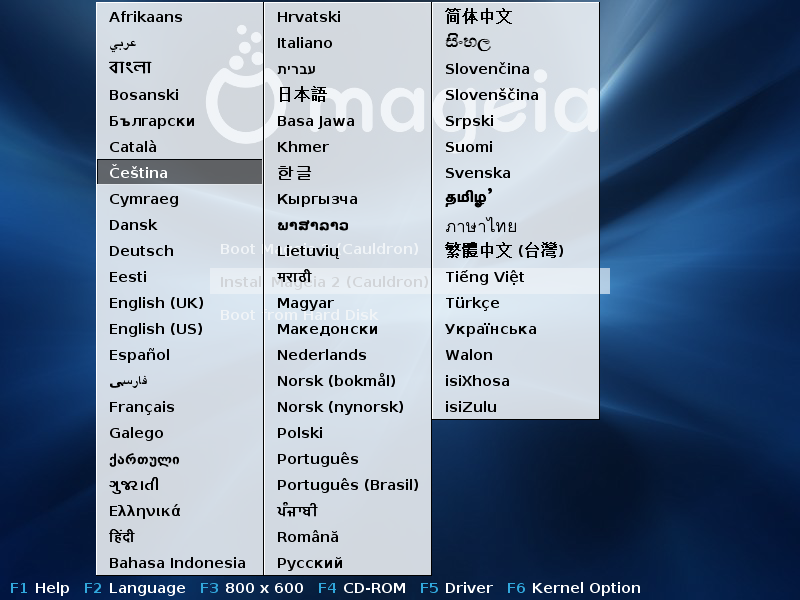 Po restartu se na monitoru objeví úvodní obrazovka.
Zde si pomocí klávesy F2 nastavte jako výchozí jazyk Češtinu.
Po restartu se na monitoru objeví úvodní obrazovka.
Zde si pomocí klávesy F2 nastavte jako výchozí jazyk Češtinu.
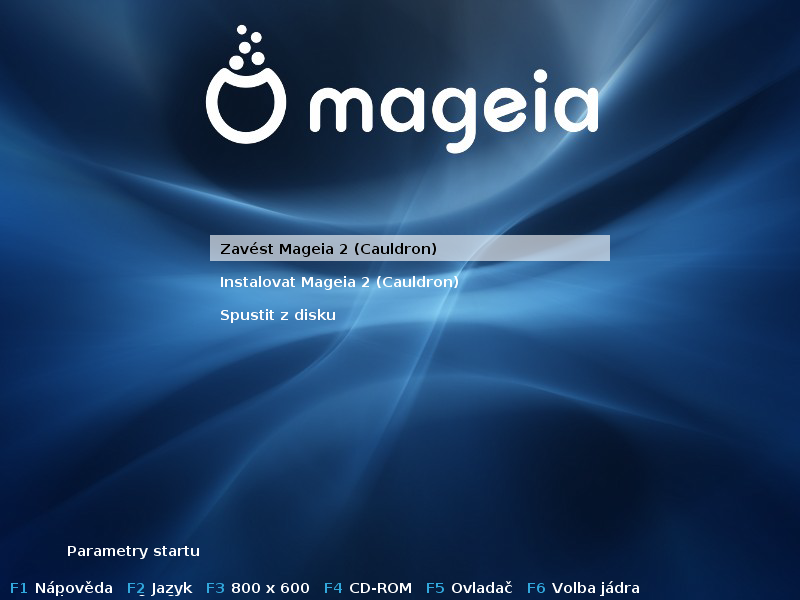 Stisknutím tlačítek F1 a F3 si můžete spustit nápovědu či nastavit pokročilejší volby pro instalaci pro případ, že vám Mageia nepůjde spustit - tyto volby používejte, až když se při zavádění Mageii vyskytnou případné problémy, jinak je můžete ponechat bez povšimnutí.
Stisknutím tlačítek F1 a F3 si můžete spustit nápovědu či nastavit pokročilejší volby pro instalaci pro případ, že vám Mageia nepůjde spustit - tyto volby používejte, až když se při zavádění Mageii vyskytnou případné problémy, jinak je můžete ponechat bez povšimnutí.
Pro spuštění Mageii vybranou položku Zavést Mageia 2 potvrďte klávesou Enter, nezmáčknete-li nějakou klávesu do 10s, tak se zavedení Mageii automaticky spustí bez předchozího ptaní.
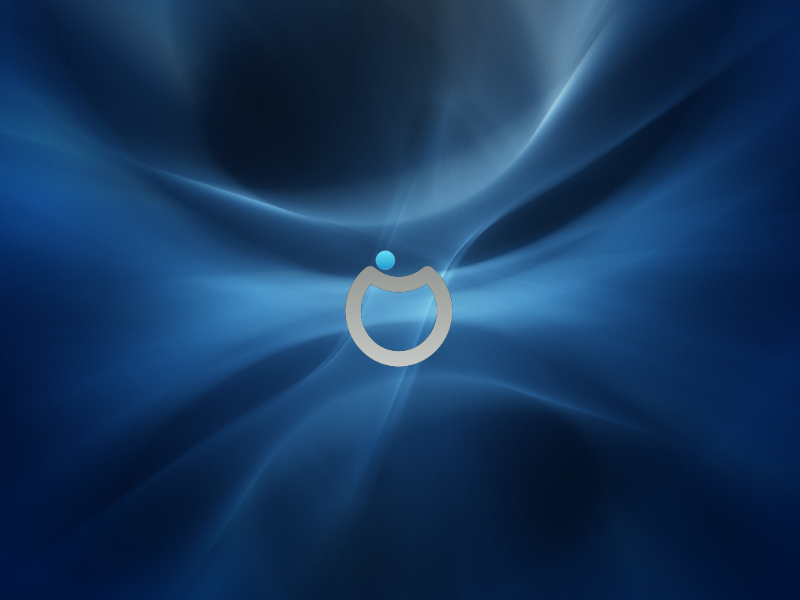 Během zavádění Mageia live CD budete v několika bodech dotázání na jednoduché otázky.
Během zavádění Mageia live CD budete v několika bodech dotázání na jednoduché otázky.
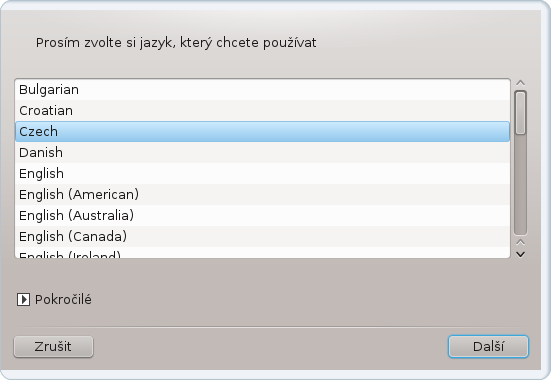 Jako první budete opět dotázání na jazyk, který chcete používat- vyberte Czech.
Jako první budete opět dotázání na jazyk, který chcete používat- vyberte Czech.
 V dalším bodě musíte přijmout licenci, jinak vás daný zaváděcí program dál nepustí.
V dalším bodě musíte přijmout licenci, jinak vás daný zaváděcí program dál nepustí.
 Jako další vyplňte časové pásmo, jste-li v ČR tak není o čem přemýšlet, vyberte Prague.
Jako další vyplňte časové pásmo, jste-li v ČR tak není o čem přemýšlet, vyberte Prague.
 V předposledním bodě vyberte, zda-li jsou vaše hardwarové hodiny nastaveny na místní či koordinovaný světový čas.
V předposledním bodě vyberte, zda-li jsou vaše hardwarové hodiny nastaveny na místní či koordinovaný světový čas.
 A nakonec vyberte rozložení klávesnice, které chcete v Mageii live CD používat.
Po tomto je zavedení Mageia live CD u konce a vám se objeví plocha s GNOME či s KDE4, podle toho jakou verzi Mageii live CD jste si vybrali.
A nakonec vyberte rozložení klávesnice, které chcete v Mageii live CD používat.
Po tomto je zavedení Mageia live CD u konce a vám se objeví plocha s GNOME či s KDE4, podle toho jakou verzi Mageii live CD jste si vybrali.
Instalace Mageii ze spuštěného live CD
 Instalační program, který nainstaluje Mageiu live CD, spustíte kliknutím na ikonku Instalace na pevný disk. Během takto spuštěné instalace můžete se systémem samozřejmě běžně pracovat.
Instalační program, který nainstaluje Mageiu live CD, spustíte kliknutím na ikonku Instalace na pevný disk. Během takto spuštěné instalace můžete se systémem samozřejmě běžně pracovat.
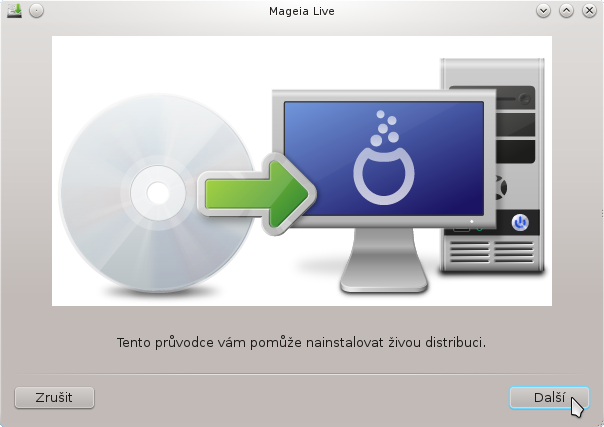 V nově otevřeném okně klikněte na tlačítko Další pro spuštění instalace.
V nově otevřeném okně klikněte na tlačítko Další pro spuštění instalace.
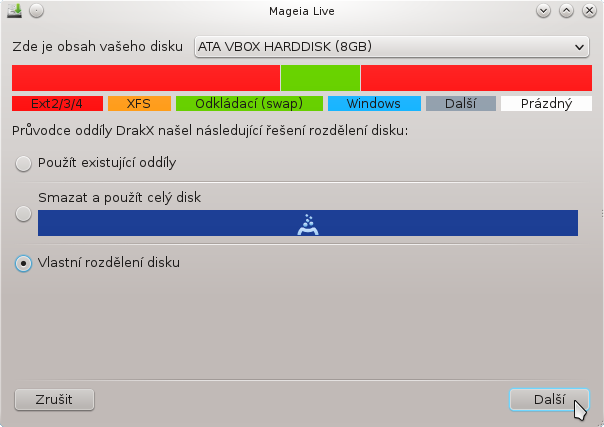 Instalační program vám v dalším kroku nabídne několik možností pro rozdělení vašeho disku podle toho, jaké operační systémy a diskové oddíly na disku najde:
Instalační program vám v dalším kroku nabídne několik možností pro rozdělení vašeho disku podle toho, jaké operační systémy a diskové oddíly na disku najde:
- Použít volné místo - zaplní veškerý dostupný volný prostor na disku. Pokud je disk prázdný, zabere jej celý, pokud jsou na disku již nainstalovány jiné systémy, nechá jejich oddíly v nezměněném stavu a zabere pouze volnou část disku (tedy část nealokovanou žádným oddílem jiného operačního systému). Instalační program rozdělí disk disk na 3 oddíly – jeden oddíl bude pro rootovský adresář (/), druhý pro odkládací oddíl (swap) a třetí pro domovský adresář uživatele (/home).
- Použít existující oddíly - se objeví v případě, že již na disku Mageiu nebo jiný GNU/Linux byl, a ponechá jeho oddíly tak, jak jsou. Pouze se zeptá na přiřazení přípojných bodu k jednotlivým oddílům, popřípadě je posléze zformátuje.
- Použít volné místo na oddílu s Windows - vám instalační proces nabídne tehdy, najde-li na disku nějaké oddíly Windows se souborovým systémem FAT, FAT32 nebo NTFS. Tato volba vám umožní zadat, kolik místa má být uvolněno pro Mageiu a zároveň zachová data na oddíle Windows. Maximum místa závisí na stavu volného místa na oddílu, který budete zmenšovat. Nezapomeňte, prosím, že oddíly Windows Vista změnit jdou, ale podpora NTFS je stále označena jako experimentální!
- Odstranit Windows - je další možnost v případě přítomnosti Windows na disku. Pozor, tato volba smaže oddíly Windows a všechna data na nich!
- Smazat a použít celý disk - asi komentář nepotřebuje. Používejte tuto volbu s rozmyslem! Uvědomte si, že tímto krokem přijdete nenávratně o všechna data na vašem pevném disku!
- Vlastní rozdělení disku - použijte v případě, že vám ani jedna možnost nevyhovuje a potřebujete disk rozdělit jinak, než nabízí instalační program. Tuto volbu by neměli používat nezkušení uživatelé.
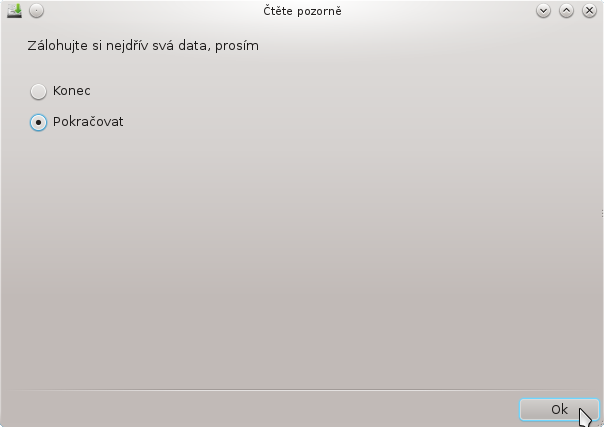 V dalším kroku jste vyzváni k tomu, aby jste zálohovali svá data, pokud jste na to před instalací zapomněli, tak můžete instalační proces ukončit zvolením možnosti Konec, případně můžete pokračovat v instalaci zvolením možnosti Pokračovat (to vyberte pouze v tom případě, že máte svá data zálohovaná, neboť se dostáváte do části, kde o ně můžete jednoduše přijít).
V dalším kroku jste vyzváni k tomu, aby jste zálohovali svá data, pokud jste na to před instalací zapomněli, tak můžete instalační proces ukončit zvolením možnosti Konec, případně můžete pokračovat v instalaci zvolením možnosti Pokračovat (to vyberte pouze v tom případě, že máte svá data zálohovaná, neboť se dostáváte do části, kde o ně můžete jednoduše přijít).
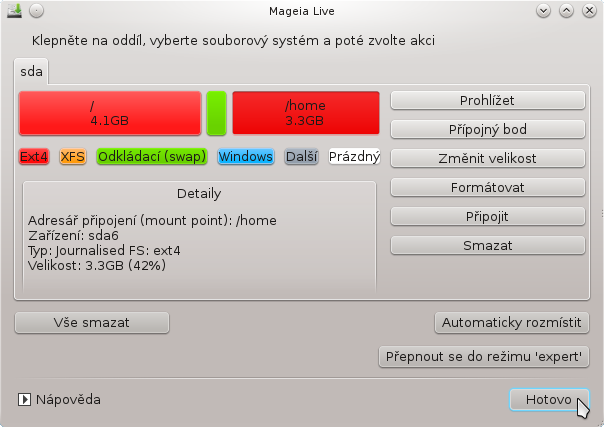 Na tomto obrázku vidíte rozdělení disku instalačním procesem, tato volba se zpřístupní jen v některých případech - pokud vyberete položku Vlastní rozdělení disku či další možnosti rozdělení, které nejsou plně automatické a potřebují vaší spolupráci.
Na tomto obrázku vidíte rozdělení disku instalačním procesem, tato volba se zpřístupní jen v některých případech - pokud vyberete položku Vlastní rozdělení disku či další možnosti rozdělení, které nejsou plně automatické a potřebují vaší spolupráci.
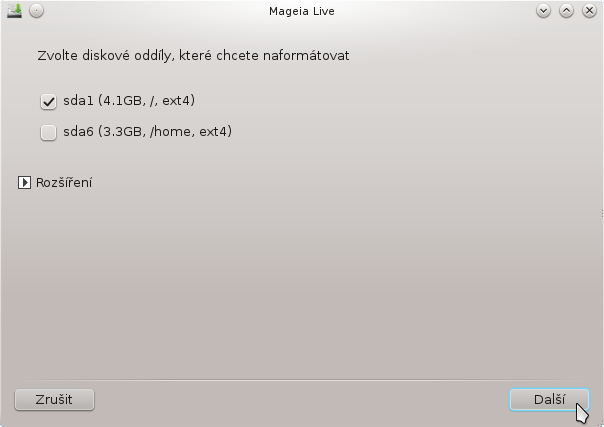 Zde můžete vybrat, které oddíly chcete zformátovat či případně zkontrolovat na vadné sektory - přes položku Rozšíření. Zformátování znamená úplné smazání vybraného disku - přijdete o všechny data.
Zde můžete vybrat, které oddíly chcete zformátovat či případně zkontrolovat na vadné sektory - přes položku Rozšíření. Zformátování znamená úplné smazání vybraného disku - přijdete o všechny data.
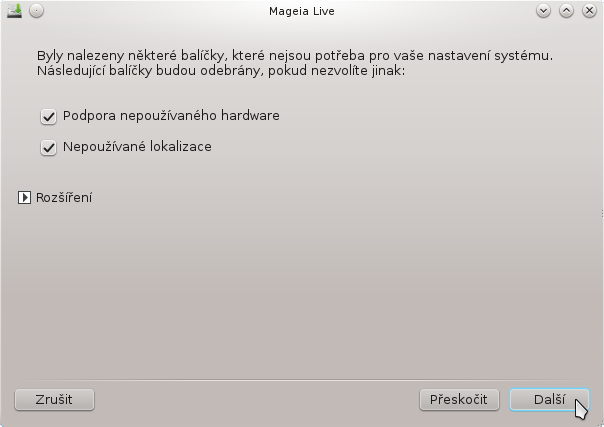 V dalším kroku máte možnost odebrat nepotřebný software, který se nachází na CD a který by jinak byl na váš disk nainstalován - týká se to ovladačů nepoužívaného hardware (takového hardware, který nemáte v PC) či nepoužívaných lokalizačních balíčků.
V dalším kroku máte možnost odebrat nepotřebný software, který se nachází na CD a který by jinak byl na váš disk nainstalován - týká se to ovladačů nepoužívaného hardware (takového hardware, který nemáte v PC) či nepoužívaných lokalizačních balíčků.
Kvůli možným problémům ovladače nepoužívaného hardware a lokalizační balíčky raději neodstrańujte, více o tomto problému se dozvíte v erratech.
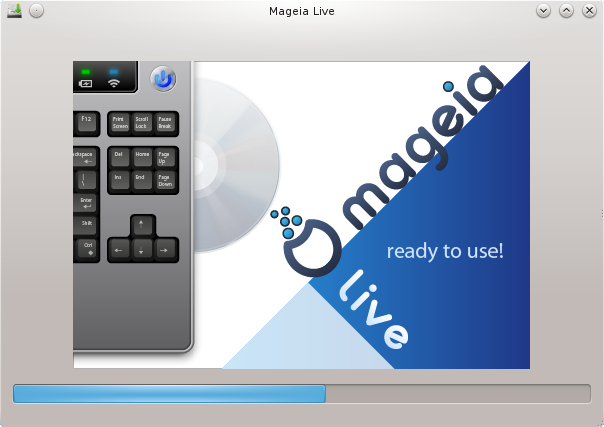 V dalším okně vidíte průběh samotného instalačního/klonovacího procesu.
V dalším okně vidíte průběh samotného instalačního/klonovacího procesu.
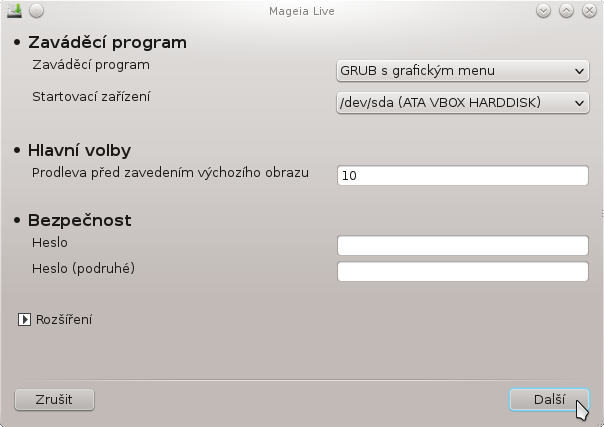 Pro spuštění Mageii je třeba nainstalovat zavaděč systému. Pokud ponecháte předvolené položky, tak se vám zaváděcí program GRUB nainstaluje do prvního sektoru disku (MBR), tzn. při následném startu PC budete nastartuje zavaděč GRUB, který vám dá na výběr, zda-li chcete spustit Mageiu případně další systémy, které jste měli před instalací Mageii na disku.
Pro spuštění Mageii je třeba nainstalovat zavaděč systému. Pokud ponecháte předvolené položky, tak se vám zaváděcí program GRUB nainstaluje do prvního sektoru disku (MBR), tzn. při následném startu PC budete nastartuje zavaděč GRUB, který vám dá na výběr, zda-li chcete spustit Mageiu případně další systémy, které jste měli před instalací Mageii na disku.
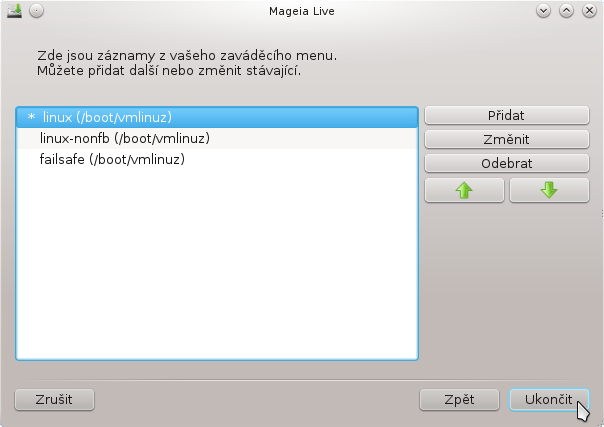 V další části máte možnost upravovat nabídku GRUBu, která se vám objeví při startu PC, obvykle ponechte předvolené volby.
V další části máte možnost upravovat nabídku GRUBu, která se vám objeví při startu PC, obvykle ponechte předvolené volby.
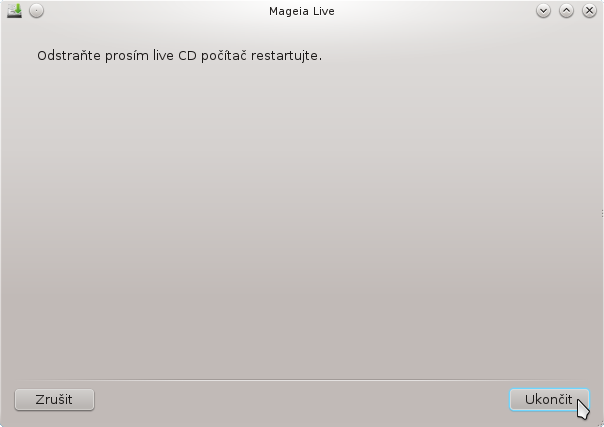 A tímto je instalace Mageii z live CD ukončena. Pro spuštění nainstalované Mageii se držte pokynů uvedených v posledním okně.
A tímto je instalace Mageii z live CD ukončena. Pro spuštění nainstalované Mageii se držte pokynů uvedených v posledním okně.
Přímá instalace Mageia live CD
Postup instalace je naprosto stejný jako v předchozím případě, pouze na úvodní obrazovce z nabídky vyberte Instalovat Mageia 2. Tato nová vlastnost umožňuje Mageii live CD nainstalovat na systémy se 128 MB RAM. Doporučeno je však 256 MB RAM, instalace pak probíhá 10x rychleji.
Co je nutné dodělat po instalaci
Pokud máte funkční síť, tak se Vám repozitáře nastaví automaticky při prvním spuštění, avšak nebudou povoleny repozitáře Nonfree a repozitáře Tainted, jak je nastavit se dozvíte v sekci Nastavení softwarových zdrojů (repozitářů).
